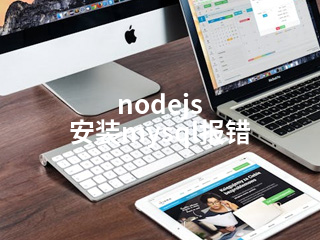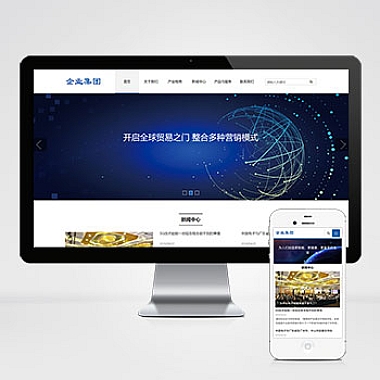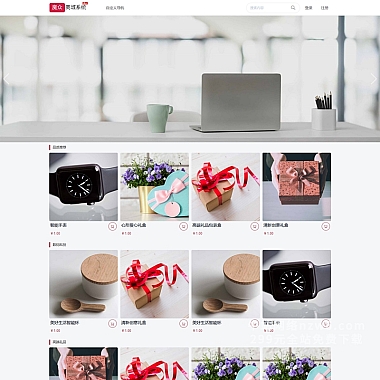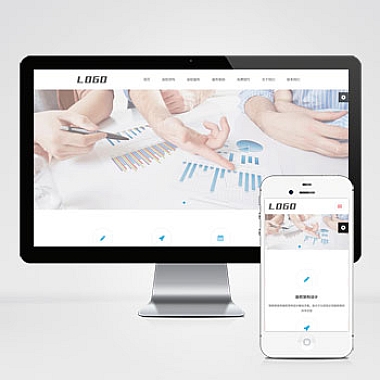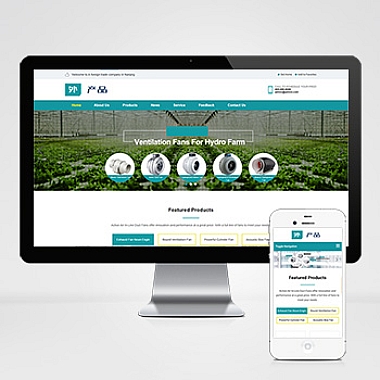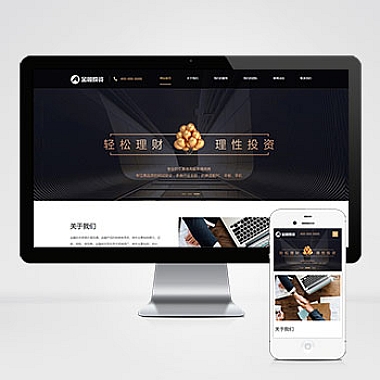nodejs 安装mysql报错
在Node.js中安装MySQL模块时,可能会遇到各种报错问题。解决这类问题的常见方法包括:检查Node.js和npm版本、重新安装模块、确保环境配置正确等。详细探讨几种常见的解决方案,并提供代码示例。
1. 检查Node.js和npm版本
确保你的Node.js和npm版本是的或者与项目兼容的。可以通过以下命令检查版本:
bash
node -v
npm -v
如果版本过旧,可以考虑升级:
bash
npm install -g npm@latest
nvm install --lts
2. 重新安装mysql模块
有时候,简单的重新安装就可以解决问题。先卸载已有的mysql模块,再重新安装:
bash
npm uninstall mysql
npm install mysql
如果你使用的是Typescript,可能还需要安装类型定义文件:
bash
npm install @types/mysql
3. 确保环境变量配置正确
有时,环境变量配置不正确也会导致安装失败。确保你的系统环境变量中包含了Node.js和MySQL的路径。例如,在Windows上,你可以在系统属性->高级->环境变量中添加类似以下路径:
- Node.js:
C:Program Filesnodejs - MySQL:
C:Program FilesMySQLMySQL Server 8.0bin
4. 使用淘宝镜像源加速安装
如果因为网络原因导致安装失败,可以尝试使用淘宝的npm镜像源:
bash
npm install mysql --registry=https://registry.npmmirror.com
5. 检查错误日志
如果以上方法都不奏效,仔细查看错误日志是非常重要的。通常,npm会在终端输出详细的错误信息。根据这些信息,你可以更准确地定位问题。例如,如果日志显示缺少某些依赖库,那么你需要手动安装这些库。
6. 示例代码
下面是一个简单的Node.js连接MySQL数据库的例子,确保你的mysql模块安装无误后,可以尝试运行这段代码:
javascript
const mysql = require('mysql');</p>
<p>const con = mysql.createConnection({
host: "localhost",
user: "yourusername",
password: "yourpassword"
});</p>
<p>con.connect(function(err) {
if (err) throw err;
console.log("Connected!");
});
通过上述步骤,你应该能够解决Node.js安装MySQL模块时遇到的大部分问题。如果仍有疑问,建议查阅官方文档或社区论坛获取更多帮助。